С iOS 15 и функцией Hide My Email, эксклюзивной для подписчиков iCloud +, вы можете создавать уникальные случайные адреса электронной почты, которые будут перенаправляться в ваш личный почтовый ящик, когда вы хотите, чтобы ваш личный адрес электронной почты оставался конфиденциальным.
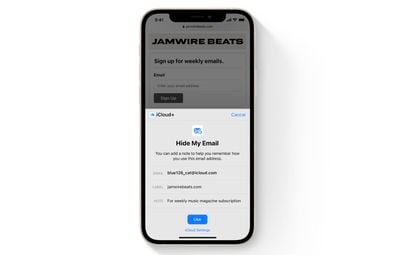
Скрыть мои адреса электронной почты действительно полезно, если вы считаете, что компания или веб-сайт, вероятно, поделятся вашим адресом электронной почты с рекламными агентствами или другими третьими сторонами в маркетинговых целях. Предоставление им фиктивного адреса означает, что вы можете деактивировать или удалить адрес в любое время, гарантируя, что нежелательные электронные письма не попадут в ваш почтовый ящик.
Вы также можете изменить подлинный адрес электронной почты, на который ваши случайно сгенерированные адреса пересылают свою электронную почту. Следующие шаги покажут вам, как это сделать.
Как изменить свой скрытый адрес пересылки электронной почты
Вы можете изменить адрес пересылки для фиктивных учетных записей, которые Hide My Email генерирует случайным образом. Вот как.
- Запустите приложение «Настройки» на своем iPhone или iPad .
- Коснитесь своего имени Apple ID в верхней части главного меню настроек.
- Коснитесь iCloud.

- Коснитесь Скрыть мою электронную почту .
- Прокрутите список адресов вниз и нажмите «Переслать на» .
- Выберите один из своих адресов электронной почты, затем нажмите Готово.
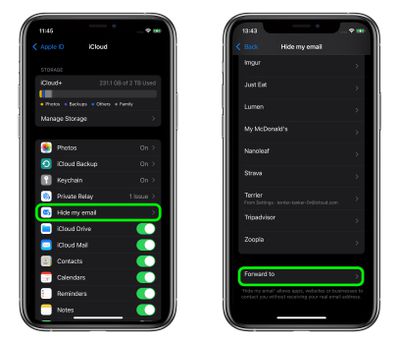
Платные планы iCloud + также включают еще одну премиальную функцию под названием Private Relay, которая гарантирует, что весь трафик, исходящий с вашего устройства, полностью зашифрован, так что никакая третья сторона между веб-сайтом и вашим устройством не может видеть просматриваемый веб-сайт.
